Mac で UPDF の登録・起動方法
Mac版UPDFのライセンスを購入しましたが、アクティベート方法がわからないですか?こちらがガイドです。Mac版UPDFの試用版の制限事項、UPDFの購入方法、UPDFのアクティベート方法、1つのライセンスで利用できるデバイスの制限事項、そしてデバイスの管理方法についてご説明します。
まだ Mac に UPDF がインストールされていない場合は、下のボタンをクリックするか、Mac App Storeにアクセスしてダウンロードしてください。
Windows • macOS • iOS • Android 100%安全
- 1. UPDF for Macの試用版の制限
- 2. MacでUPDFを購入する
- 3. MacでUPDFを登録してアクティベートする方法
- 4. 1つのプレミアムアカウントで使用できるデバイスの数は?
- 5. デバイスを管理する方法
1. UPDF for Macの試用版の制限
UPDFを購入する前に、公式サイトの「無料ダウンロード」ボタンをクリックして、UPDFの無料試用版をダウンロードできます。アカウント登録のみで、ほぼすべての機能をお試しいただけます。ただし、このバージョンにはいくつかの制限があります。
- 透かし:無料バージョンでは、ファイルを保存すると透かしが自動的に追加されます。
- 変換とOCR: 1日に2回まで無料で変換できるオプションがあります。OCR機能は最大5つのPDFに対してのみ実行できます。
- バッチ:バッチ処理で処理できるファイルは 2 つまでという制限があります。
- ページ ツール テンプレート: 透かし、ヘッダーとフッター、背景のテンプレートを無制限に作成して使用できます。
- UPDF Cloud : 無料版では 1GB のクラウド ストレージが提供されます。無料版の単一ファイル サイズ制限はファイルあたり 10MB です。
- PDF 共有: PDF を共有するときにパスワードや有効期限を設定することはできません。
- PDF の比較: 2 つの PDF を比較する場合、特定の違いを表示することはできません。
2. MacでUPDFを購入する
UPDF が気に入って、プロ バージョンにアップグレードしたい場合は、次の手順に従ってください。
- 公式サイトまたはこちらのリンクから「価格」または「今すぐ購入」ボタンをクリックしてください。様々なプランが表示されます。ご要望に応じて、個人向け、企業向け、教育機関向けプランに切り替えることができます。ここでは個人向けプランを例に挙げますが、AI機能をご利用にならない場合は、UPDF Proのみにアップグレードできます。UPDFとAIの両方が必要な方は、「今すぐ購入」ボタンをクリックする際にAI機能にチェックが入っていることを確認してください。UPDF AIのみを購入することも可能です。
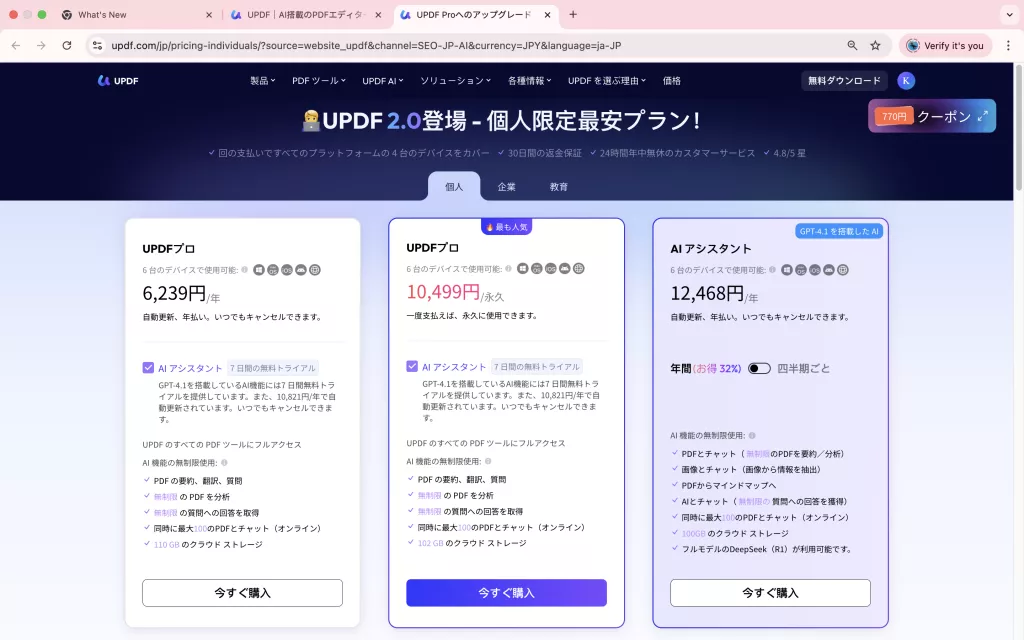
- 「今すぐ購入」をクリックすると、新しいウィンドウが開き、購入金額と商品を確認できます。クーポンコードをお持ちの場合は、「クーポンを持っています」をクリックし、コードを入力して「適用」してください。最終価格を確認したら、メールアドレスを入力してログインするか、アカウントを作成してください。その後、クレジットカードまたはPayPalでお支払いページに移動し、お支払い情報を入力して「今すぐお支払い」ボタンをクリックしてください。
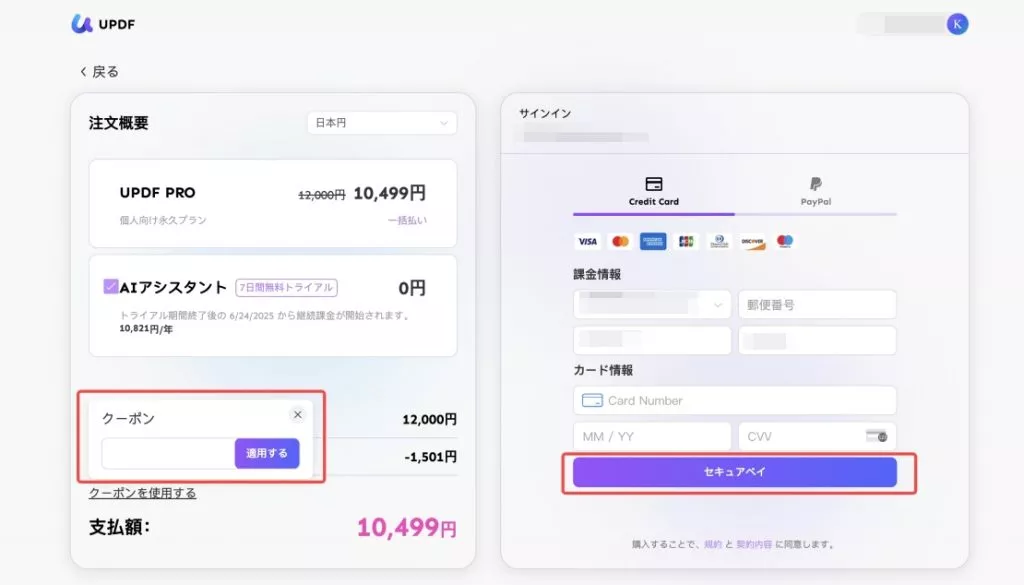
- 画面上の指示に従って購入を完了してください。
- 購入プロセスが完了すると、購入時にアカウントを作成するために使用したメールアドレスに確認メールが届きます。
3. MacでUPDFを登録してアクティベートする方法
電子メールでサインアップして UPDF をアクティブ化するには、以下の手順に従ってください。
- Mac に UPDF をダウンロードして実行します。
- UPDF の右上にある「ログイン」ボタンをクリックします。
- メールアドレスを入力するか、GoogleまたはAppleでログインしてください。ライセンス購入時に使用したメールアドレスを入力してください。「続行」ボタンをクリックしてください。
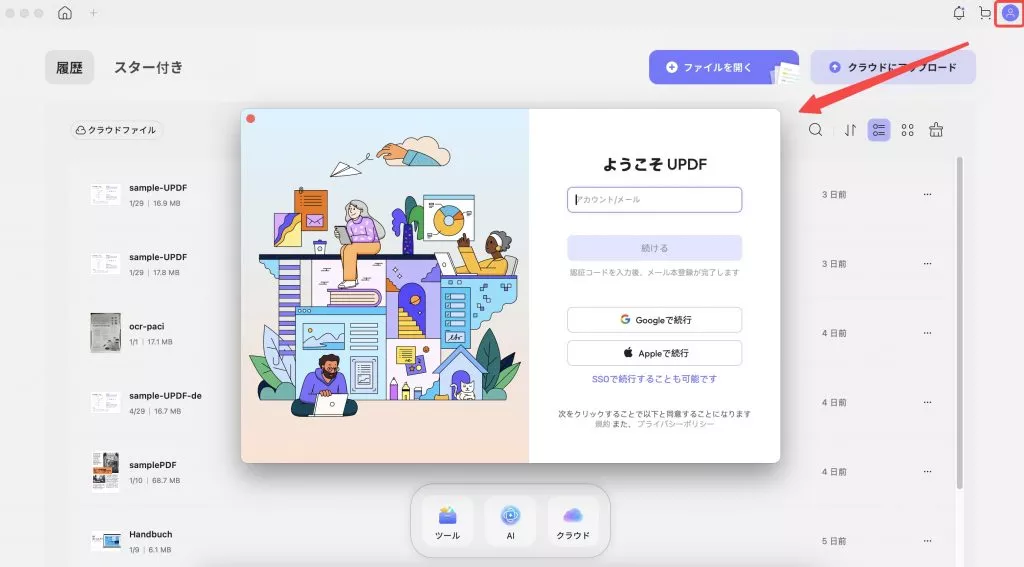
- ここでパスワードを入力する必要があります。以前にパスワードを設定していない場合は、「確認コードでログイン 」を選択するか、「パスワードを忘れた場合」を選択してアカウントのパスワードを設定できます。
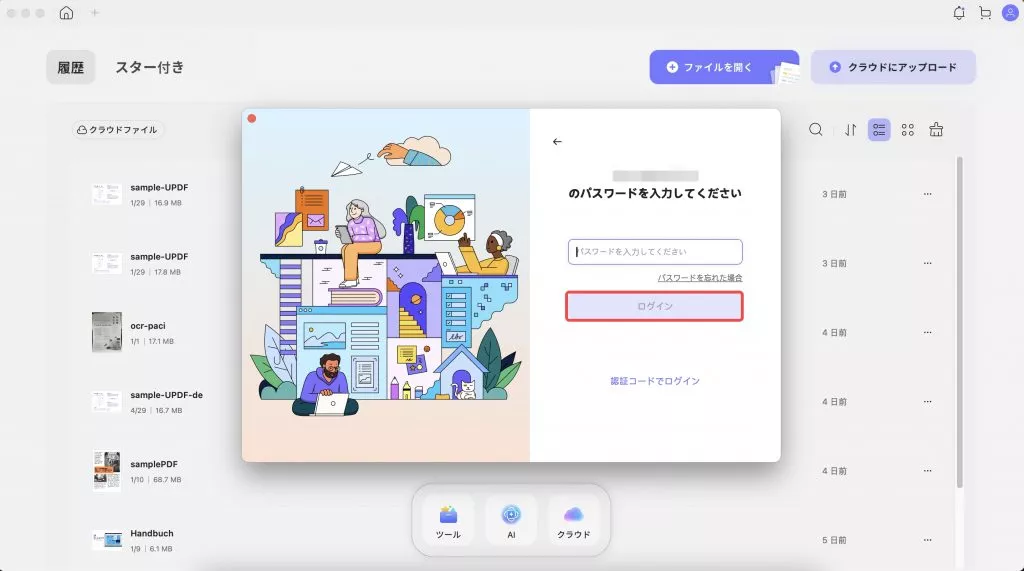
- ログインすると、プロフィールをクリックしてメンバーシップを確認できます。
4. 1つのプレミアムアカウントで使用できるデバイスの数は?
UPDF を使用すると、Windows、Mac、iOS、Android で 1 つのプレミアム アカウントを使用できます。
1 つのプレミアム アカウントは、2 台のデスクトップ (Windows 1 台 + Mac 1 台、または Windows 2 台または Mac 2 台) と 2 台のモバイル デバイス (iOS 1 台 + Android 1 台、または iOS 2 台または Android 2 台) で使用できます。
5. デバイスを管理する方法?
デバイスの数が制限を超えた場合、デバイスを管理できます。5台目のデバイス、3台目のデスクトップデバイス、または3台目のモバイルデバイスにログインしようとすると、下図のようなポップアップウィンドウが表示され、保持するデバイスを選択できます。「変更を保存」をクリックしてください。これで、新しいデバイスで正常にログインできるようになります。
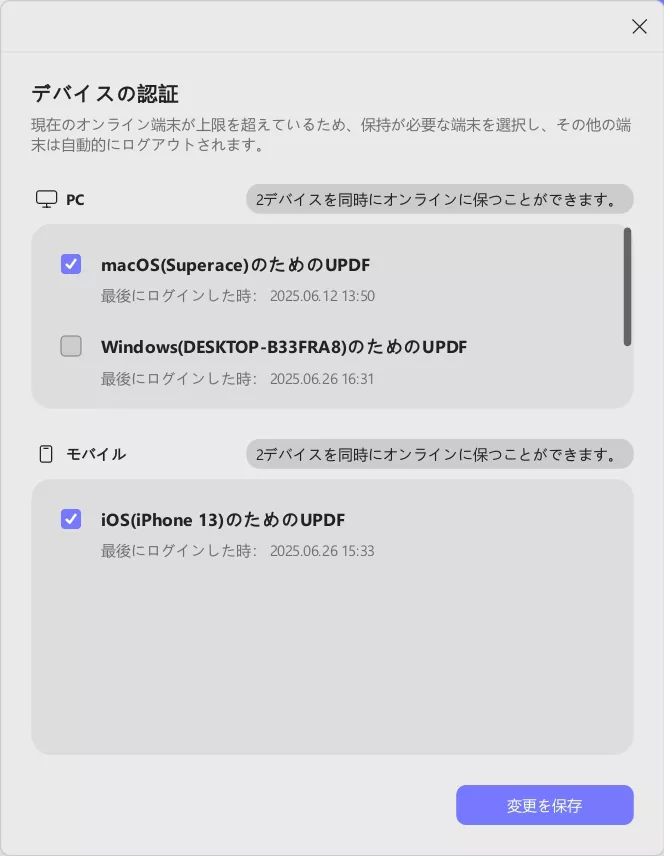
制限を超えない範囲で一部のデバイスを削除したい場合は、それも可能です。
UPDF Web サイトにアクセスし、「ログイン」アイコンをクリックしてください。

ログインしたら、もう一度プロフィールアイコンをクリックし、「アカウントセンター」をクリックします。次に、ログアウトしたいデバイスの「デバイス管理」>「ログアウト」アイコンをクリックします。
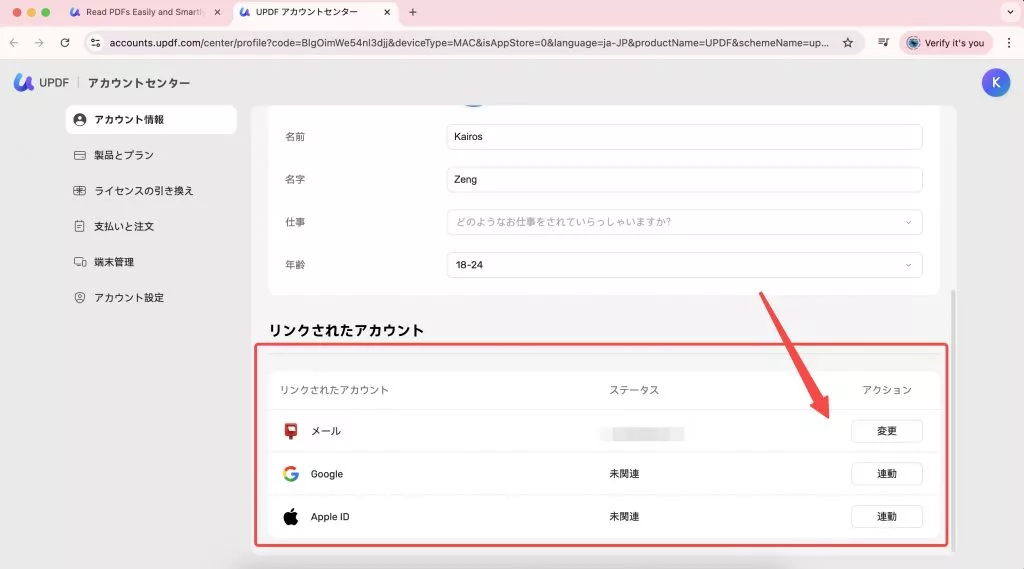
 UPDF
UPDF
 Windows版UPDF
Windows版UPDF Mac版UPDF
Mac版UPDF iPhone/iPad版UPDF
iPhone/iPad版UPDF Android版UPDF
Android版UPDF UPDF AI オンライン
UPDF AI オンライン UPDF Sign
UPDF Sign PDF を読み取り
PDF を読み取り PDF を注釈付け
PDF を注釈付け PDF を編集
PDF を編集 PDF を変換
PDF を変換 PDF を作成
PDF を作成 PDF を圧縮
PDF を圧縮 PDF を整理
PDF を整理 PDF を結合
PDF を結合 PDF を分割
PDF を分割 PDF を切り抜き
PDF を切り抜き PDF ページを削除
PDF ページを削除 PDF を回転
PDF を回転 PDF を署名
PDF を署名 PDF フォーム
PDF フォーム PDFs を比較
PDFs を比較 PDF を保護
PDF を保護 PDF を印刷
PDF を印刷 バッチ処理
バッチ処理 OCR
OCR UPDF クラウド
UPDF クラウド UPDF AI について
UPDF AI について UPDF AI ソリューション
UPDF AI ソリューション UPDF AI に関する FAQ
UPDF AI に関する FAQ PDF を要約
PDF を要約 PDF を翻訳
PDF を翻訳 PDF を説明
PDF を説明 PDF でチャット
PDF でチャット 画像でチャット
画像でチャット PDF をマインド マップに変換
PDF をマインド マップに変換 AI でチャット
AI でチャット ユーザーガイド
ユーザーガイド 技術仕様
技術仕様 アップデート
アップデート よくある質問
よくある質問 UPDF トリック
UPDF トリック ブログ
ブログ ニュースルーム
ニュースルーム UPDF レビュー
UPDF レビュー ダウンロード センター
ダウンロード センター お問い合わせ
お問い合わせ
